Tabla de contenidos

Proteja su privacidad con el gpgcomando de Linux . Utilice cifrado de clase mundial para mantener sus secretos a salvo. Le mostraremos cómo usar gpg para trabajar con claves, cifrar archivos y descifrarlos.
GnuPrivacy Guard ( GPG ) le permite cifrar archivos de forma segura para que solo el destinatario previsto pueda descifrarlos. Específicamente, GPG cumple con el estándar OpenPGP . Está inspirado en un programa llamado Pretty Good Privacy ( PGP ). PGP fue escrito en 1991 por Phil Zimmerman .
GPG se basa en la idea de dos claves de cifrado por persona. Cada persona tiene una clave privada y una clave pública . La clave pública puede descifrar algo que se cifró con la clave privada.
Para enviar un archivo de forma segura, debe cifrarlo con su clave privada y la clave pública del destinatario. Para descifrar el archivo, necesitan su clave privada y su clave pública.
Verá a partir de esto que las claves públicas deben compartirse. Debe tener la clave pública del destinatario para encriptar el archivo, y el destinatario necesita su clave pública para desencriptarlo. No hay peligro en hacer sus claves públicas solo eso: públicas. De hecho, existen Servidores de Clave Pública para ese mismo propósito, como veremos. Las claves privadas deben mantenerse privadas. Si su clave pública es de dominio público, entonces su clave privada debe mantenerse secreta y segura.
Hay más pasos involucrados en la configuración de GPG que en su uso. Afortunadamente, por lo general, solo necesita configurarlo una vez.
Generando sus claves
El gpgcomando se instaló en todas las distribuciones de Linux que se verificaron, incluidas Ubuntu, Fedora y Manjaro.
No es necesario que utilice GPG con el correo electrónico. Puede cifrar archivos y ponerlos a disposición para su descarga, o pasarlos físicamente al destinatario. Sin embargo, debe asociar una dirección de correo electrónico con las claves que genera, así que elija qué dirección de correo electrónico va a utilizar.
Aquí está el comando para generar sus claves. La --full-generate-keyopción genera sus claves en una sesión interactiva dentro de la ventana de su terminal. También se le pedirá una frase de contraseña. Asegúrese de recordar cuál es la frase de contraseña. Tres o cuatro palabras sencillas unidas con puntuación es un modelo bueno y sólido para contraseñas y frases de contraseña .
gpg --full-generate-key

Se le pedirá que elija un tipo de cifrado de un menú. A menos que tenga una buena razón para no hacerlo, escriba 1y presione Entrar.
Debe elegir una longitud de bits para las claves de cifrado. Presione Entrar para aceptar el valor predeterminado.
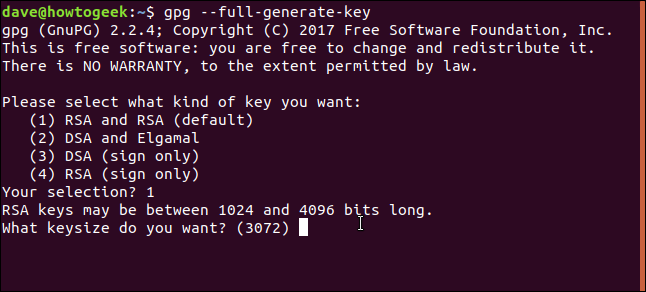
Debe especificar cuánto tiempo debe durar la clave. Si está probando el sistema, ingrese una duración corta, como 5cinco días. Si va a conservar esta clave, ingrese una duración mayor, como 1 año, durante un año. La clave tendrá una duración de 12 meses y, por lo tanto, deberá renovarse después de un año. Confirme su elección con un Y.
Debes ingresar tu nombre y tu dirección de correo electrónico. Puede agregar un comentario si lo desea.
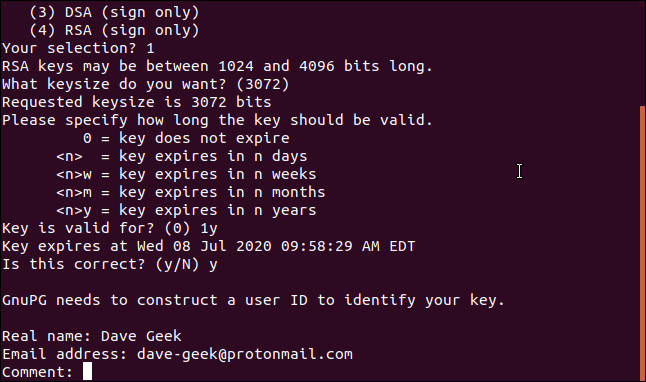
Se le pedirá su contraseña. Necesitará la frase de contraseña siempre que trabaje con sus claves, así que asegúrese de saber cuál es.
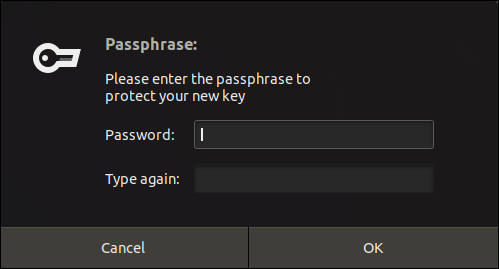
Haga clic en el OKbotón cuando haya ingresado su contraseña. Verá esta ventana mientras trabaja gpg, así que asegúrese de recordar su frase de contraseña.
Se llevará a cabo la generación de la clave y volverá a la línea de comandos.
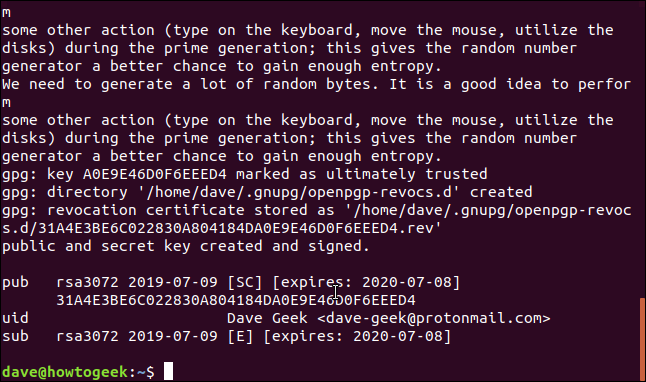
Generación de un certificado de revocación
Si otras personas conocen su clave privada, deberá desvincular las claves antiguas de su identidad para poder generar otras nuevas. Para hacer esto, necesitará un certificado de revocación. Haremos esto ahora y lo almacenaremos en un lugar seguro.
La --outputopción debe ir seguida del nombre de archivo del certificado que desea crear. La --gen-revokeopción hace gpgque se genere un certificado de revocación. Debe proporcionar la dirección de correo electrónico que utilizó cuando se generaron las claves.
gpg --output ~ / revocation.crt --gen-revoke [email protected]

Se le pedirá que confirme que desea generar un certificado. Presione Yy presione Enter. Se le preguntará el motivo por el que está generando el certificado. Como estamos haciendo esto antes de tiempo, no lo sabemos con certeza. Presiona 1como una suposición plausible y presiona Enter.
Puede ingresar una descripción si lo desea. Presione Entrar dos veces para finalizar su descripción.
Se le pedirá que confirme su configuración, presione Yy presione Enter.
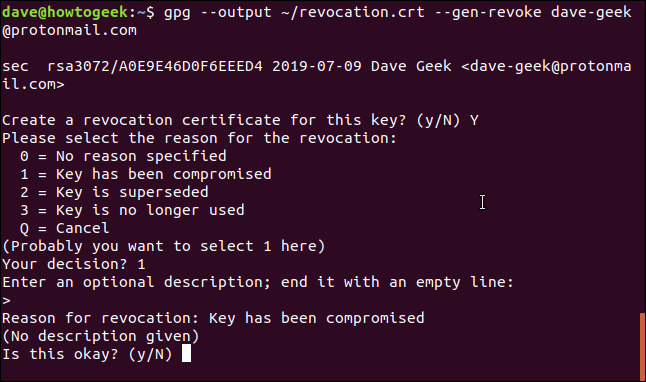
Se generará el certificado. Verá un mensaje que refuerza la necesidad de mantener este certificado seguro.
Menciona a alguien llamado Mallory. Las discusiones sobre criptografía han utilizado durante mucho tiempo a Bob y Alice como las dos personas que se comunican. Hay otros personajes secundarios. Eve es una espía, Mallory es un atacante malicioso. Todo lo que necesitamos saber es que debemos mantener el certificado seguro y protegido.
Como mínimo, eliminemos todos los permisos, excepto los nuestros, del certificado.
chmod 600 ~ / revocation.crt

Revisemos lspara ver cuáles son los permisos ahora:
ls -l

Eso es perfecto. Nadie, aparte del propietario del archivo, nosotros, puede hacer nada con el certificado.
Importar la clave pública de otra persona
Para encriptar un mensaje que otra persona pueda desencriptar, debemos tener su clave pública.
Si se le ha proporcionado su clave en un archivo, puede importarla con el siguiente comando. En este ejemplo, el archivo de claves se llama «mary-geek.key».
gpg --importar mary-geek.key

La clave se importa y se le muestra el nombre y la dirección de correo electrónico asociados con esa clave. Obviamente, debe coincidir con la persona de la que lo recibió.
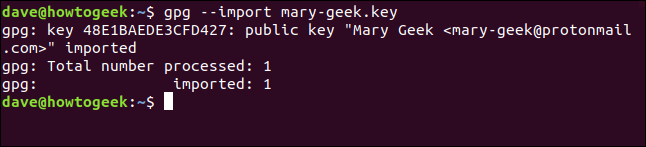
También existe la posibilidad de que la persona de la que necesita una clave haya subido su clave a un servidor de claves públicas. Estos servidores almacenan claves públicas de personas de todo el mundo. Los servidores de claves se sincronizan entre sí periódicamente para que las claves estén disponibles universalmente.
El servidor de claves públicas del MIT es un servidor de claves popular y que se sincroniza regularmente, por lo que la búsqueda debería ser exitosa. Si alguien ha subido una clave recientemente, es posible que tarde unos días en aparecer.
La --keyserveropción debe ir seguida del nombre del servidor de claves que desea buscar. La --search-keysopción debe ir seguida del nombre de la persona que está buscando o su dirección de correo electrónico. Usaremos la dirección de correo electrónico:
gpg --keyserver pgp.mit.edu --search-keys [email protected]

Las coincidencias se enumeran y enumeran. Para importar uno, escriba el número y presione Entrar. En este caso, hay una única coincidencia, por lo que escribimos 1y presionamos Enter.
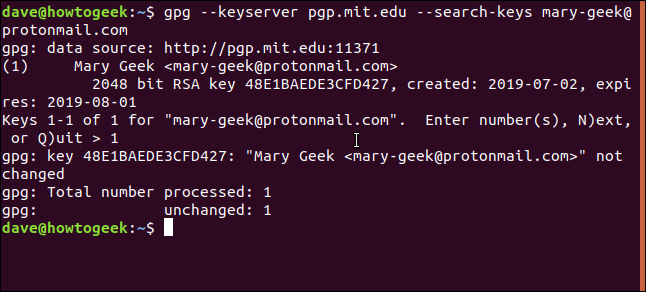
La clave se importa y se nos muestra el nombre y la dirección de correo electrónico asociados con esa clave.
Verificación y firma de una clave
Si alguien conocido le ha entregado un archivo de clave pública, puede decir con seguridad que pertenece a esa persona. Si la ha descargado de un servidor de claves públicas, es posible que sienta la necesidad de verificar que la clave pertenece a la persona a la que está destinada.
La --fingerprintopción hace gpgque se cree una secuencia corta de diez conjuntos de cuatro caracteres hexadecimales. Puede pedirle a la persona que le envíe la huella digital de su clave.
Luego, puede usar la --fingerprintopción para generar la misma secuencia de huellas digitales de caracteres hexadecimales y compararlos. Si coinciden, sabrá que la clave pertenece a esa persona.
gpg - huella dactilar [email protected]

Se genera la huella dactilar.
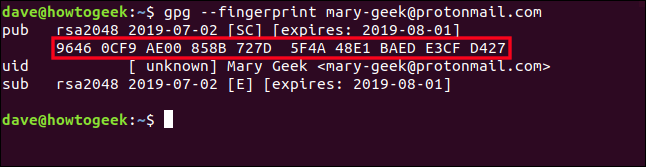
Cuando esté satisfecho de que la clave es genuina y pertenece a la persona con la que se supone que está asociada, puede firmar su clave.
Si no hace esto, aún puede usarlo para cifrar y descifrar mensajes de y para esa persona. Pero gpgle preguntará cada vez si desea continuar porque la clave no está firmada. Usaremos la --sign-keyopción con el nombre apropiado y proporcionaremos la dirección de correo electrónico de la persona, para que gpgsepa qué clave firmar.
gpg: clave de firma [email protected]

Verá información sobre la clave y la persona, y se le pedirá que verifique que realmente desea firmar la clave. Presione Yy presione Enter para firmar la clave.
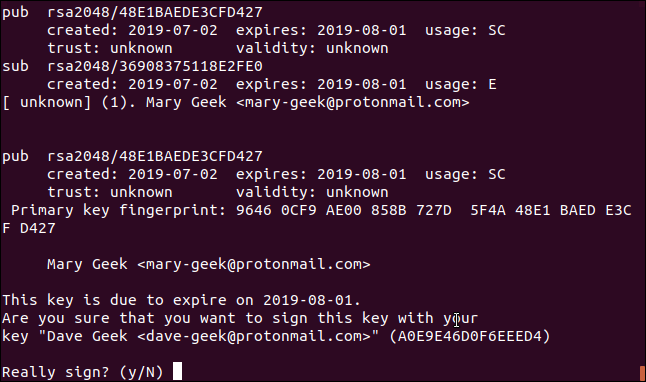
Cómo compartir su clave pública
Para compartir su clave como un archivo, necesitamos exportarlo desde el gpgalmacén de claves local. Para hacer esto, usaremos la --exportopción, que debe ir seguida de la dirección de correo electrónico que usó para generar la clave. La --outputopción debe ir seguida del nombre del archivo al que desea exportar la clave. La --armoropción le dice gpgque genere una salida de armadura ASCII en lugar de un archivo binario.
gpg --output ~ / dave-geek.key --armor --export [email protected]

Podemos echar un vistazo dentro del archivo de claves con less.
menos dave-geek.key

La clave se muestra en todo su esplendor:
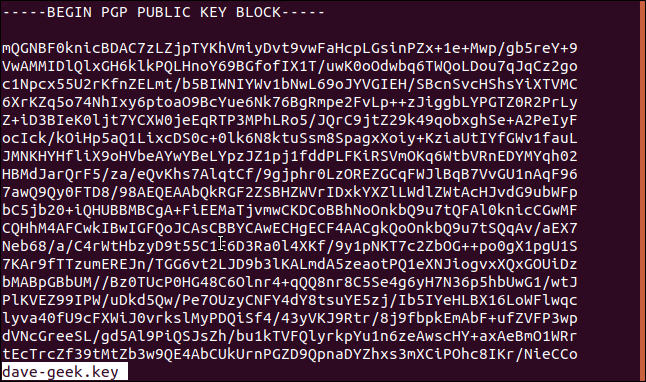
También puede compartir su clave pública en un servidor de claves públicas. La --send-keysopción envía la clave al servidor de claves. La --keyserveropción debe ir seguida de la dirección web del servidor de claves públicas. Para identificar qué clave enviar, se debe proporcionar la huella digital de la clave en la línea de comando. Tenga en cuenta que no hay espacios entre los conjuntos de cuatro caracteres.
(Puede ver la huella digital de su clave usando la --fingerprintopción).
gpg --send-keys --keyserver pgp.mit.edu 31A4E3BE6C022830A804DA0EE9E4D6D0F64EEED4

Recibirá la confirmación de que se ha enviado la clave.

Cifrar archivos
Finalmente estamos listos para encriptar un archivo y enviárselo a Mary. El archivo se llama Raven.txt.
La --encryptopción le dice gpgque cifre el archivo y la --signopción le dice que firme el archivo con sus datos. La --armoropción le dice a gpg que cree un archivo ASCII. La -ropción (destinatario) debe ir seguida de la dirección de correo electrónico de la persona a la que le está enviando el archivo.
gpg --encrypt --sign --armor -r [email protected]

El archivo se crea con el mismo nombre que el original, pero con «.asc» añadido al nombre del archivo. Echemos un vistazo a su interior.
menos Raven.txt.asc

El archivo es completamente ilegible y solo puede ser descifrado por alguien que tenga su clave pública y la clave privada de Mary. La única persona en tener ambos debería ser Mary.
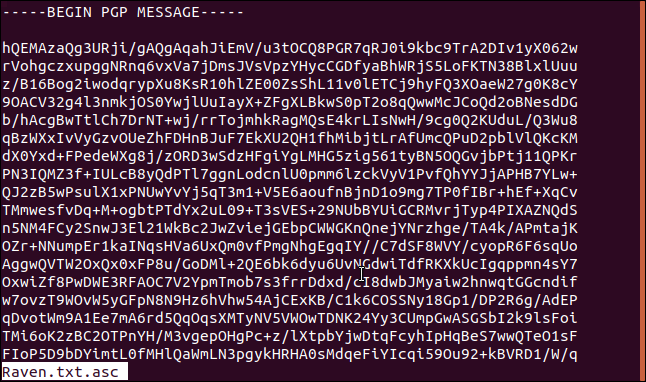
Ahora podemos enviar el archivo a Mary con la confianza de que nadie más podrá descifrarlo.
Descifrando archivos
María ha enviado una respuesta. Está en un archivo cifrado llamado coded.asc. Podemos descifrarlo muy fácilmente usando la --decryptopción. Vamos a redirigir la salida a otro archivo llamado plain.txt.
Tenga en cuenta que no es necesario que sepamos de gpgquién es el archivo. Puede resolver eso a partir del contenido cifrado del archivo.
gpg --decrypt coded.asc> plain.txt
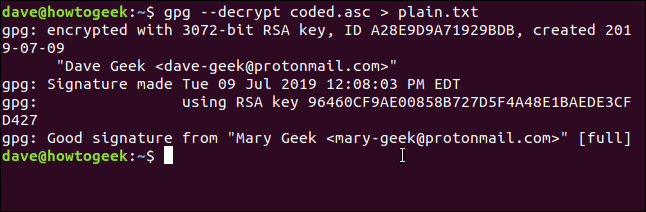
Veamos el archivo plain.txt:
menos simple.txt

El archivo se ha descifrado correctamente para nosotros.
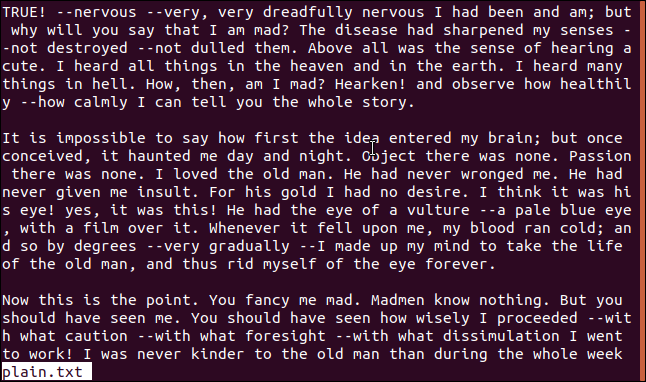
Refrescando sus llaves
Periódicamente, puede solicitar gpgverificar las claves que tiene con un servidor de claves públicas y actualizar las que hayan cambiado. Puede hacer esto cada pocos meses o cuando reciba una clave de un nuevo contacto.
La --refresh-keysopción hace gpgque se realice la comprobación. La --keyserveropción debe ser seguida por el servidor de claves de su elección. Una vez que las claves se han sincronizado entre los servidores de claves públicas, no debería importar cuál elija.
gpg --keyserver pgp.mit.edu --refresh-keys

gpg responde enumerando las claves que comprueba y haciéndole saber si alguna ha cambiado y se ha actualizado.
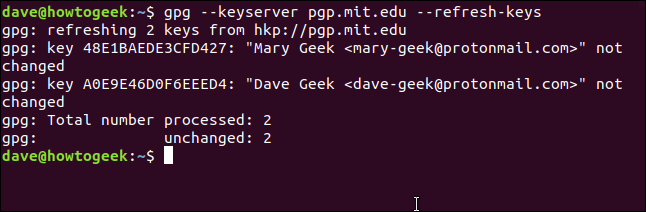
La privacidad es un tema candente
La privacidad nunca está lejos de ser noticia en estos días. Cualesquiera que sean sus razones para querer mantener su información segura y privada, gpgproporciona un medio simple para aplicar un cifrado increíblemente sólido a sus archivos y comunicaciones.
Hay otras formas de utilizar gpg. Puede obtener un complemento para Thunderbird llamado Enigmail . Se conecta directamente a su gpgconfiguración para permitirle cifrar mensajes de correo electrónico desde dentro de Thunderbird.

